

Załaduj oryginał do skopiowania.
W tej części opisano procedurę kopiowania z ustawieniem Kopia standardowa (Standard copy).
Upewnij się, że urządzenie jest włączone.
Naciśnij przycisk KOPIUJ (COPY).
Zostanie wyświetlony ekran gotowości kopiowania.
Załaduj papier.
Umieść oryginalny dokument na płycie szklanej lub w ADF.
Ustaw odpowiednio poniższe parametry.
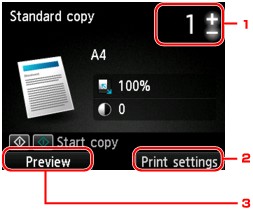
Liczba kopii
Ustaw przy użyciu przycisków + i -.
Ustaw. druk. (Print settings)
Po naciśnięciu prawego przycisku Funkcja (Function) zostanie wyświetlony ekran ustawień drukowania.
Na ekranie ustawień drukowania można zmienić ustawienia rozmiaru strony, typu nośnika, jakości wydruku itp.
Podgląd (Preview)
Naciśnięcie lewego przycisku Funkcja (Function) spowoduje wyświetlenie podglądu wydruku na ekranie podglądu.
Naciśnij przycisk Kolorowy (Color), aby rozpocząć kopiowanie w kolorze lub przycisk Czarny (Black), aby rozpocząć kopiowanie w czerni i bieli.
Urządzenie rozpocznie kopiowanie.
Po zakończeniu kopiowania usuń oryginał z płyty szklanej lub z otworu wyjściowego dokumentu.
 Ważne
WażneJeśli oryginał został umieszczony na płycie szklanej, nie należy go zdejmować ani otwierać pokrywy dokumentów, dopóki na ekranie wyświetlany jest komunikat Skanowanie dokumentu... (Scanning document...).
Jeśli oryginał został załadowany do ADF, nie należy ruszać oryginału do chwili zakończenia kopiowania.
 Uwaga
UwagaAby anulować kopiowanie, naciśnij przycisk Zatrzymaj (Stop).
Jeśli oryginał został umieszczony na płycie szklanej, podczas drukowania można dodać zadanie kopiowania.
Jeśli oryginał został umieszczony na płycie szklanej, podczas drukowania można dodać zadanie kopiowania (Kopia rezerwowa).
Zadanie kopiowania można dodać, gdy zostanie wyświetlony następujący ekran.
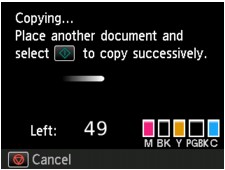
Załaduj oryginał na płytę szklaną i naciśnij ten sam przycisk, co poprzednio — Kolorowy (Color) lub Czarny (Black).
 Ważne
WażneUmieszczając oryginał na płycie szklanej, należy delikatnie poruszać pokrywą dokumentów.
 Uwaga
UwagaNie można dodać zadania kopiowania, gdy dla opcji Jak.wyd. (Print qlty) (jakość wydruku) wybrano ustawienie Wysoka (High) lub gdy oryginał został załadowany do ADF.
Dodając zadanie kopiowania, nie można zmieniać liczby kopii ani ustawień takich jak rozmiar strony lub typ nośnika.
Naciśnięcie przycisku Zatrzymaj (Stop) w trakcie sporządzania kopii rezerwowej spowoduje wyświetlenie ekranu umożliwiającego wybór metody anulowania kopiowania. Wybranie opcji Anuluj wszystkie rezerwacje (Cancel all reservations), a następnie naciśnięcie przycisku OK spowoduje anulowanie kopiowania wszystkich zeskanowanych danych. Wybranie opcji Anuluj ostatnią rezerwację (Cancel the last reservation), a następnie naciśnięcie przycisku OK spowoduje anulowanie ostatniego zadania kopiowania.
Jeśli dokument ma zbyt wiele stron, aby można było dodać zadanie kopiowania, na ekranie LCD może się pojawić komunikat Nie można dodać następnych zadań kopiowania. Poczekaj chwilę i powtórz operację. (Cannot add more copy jobs. Please wait a while and redo the operation.). Naciśnij przycisk OK i poczekaj chwilę, a następnie spróbuj ponowić kopiowanie.
Jeśli podczas skanowania na ekranie LCD pojawi się komunikat Rezerwowanie zadania kopiowania nie powiodło się. Zacznij od początku. (Failed to reserve the copy job. Start over from the beginning.), naciśnij przycisk OK, a następnie przycisk Zatrzymaj (Stop), aby anulować kopiowanie. Potem skopiuj dokumenty, których kopiowanie nie zostało zakończone.
Góra strony |